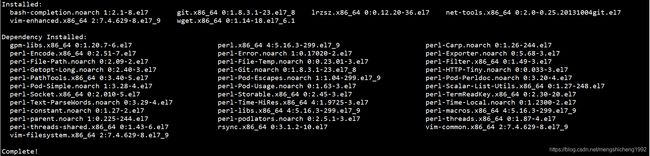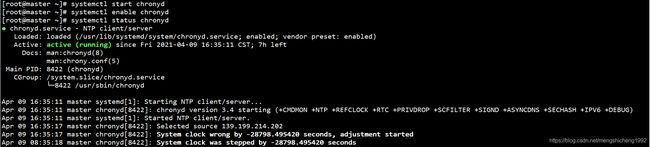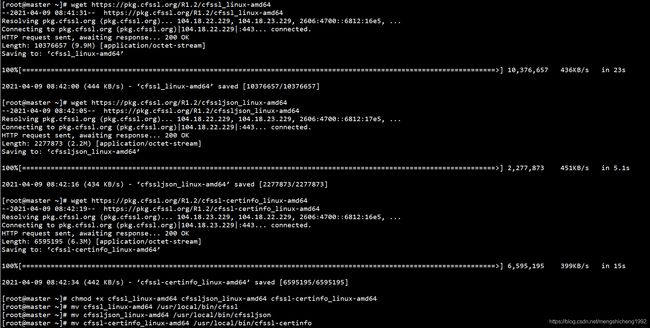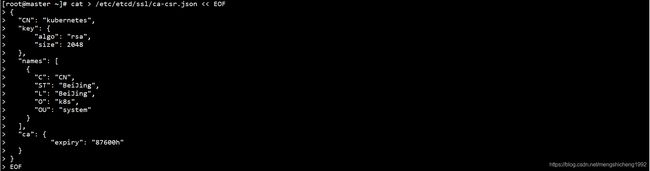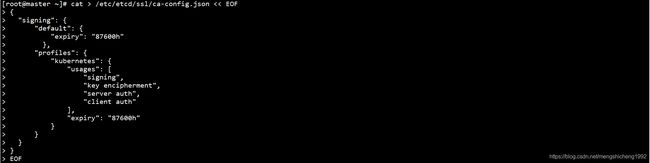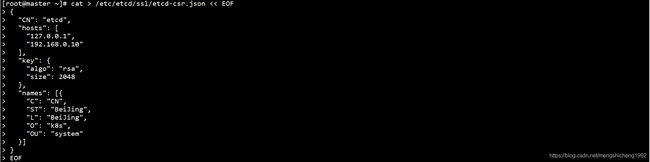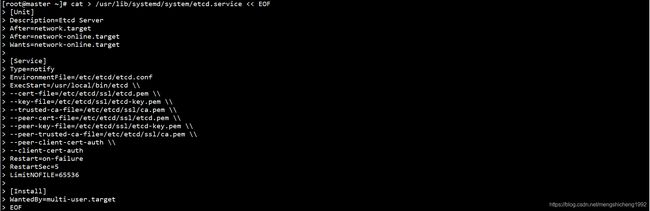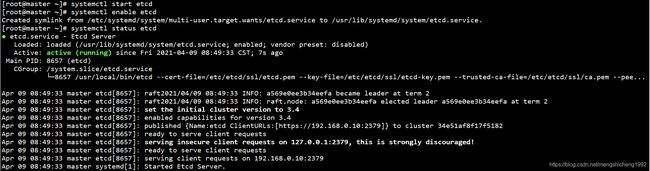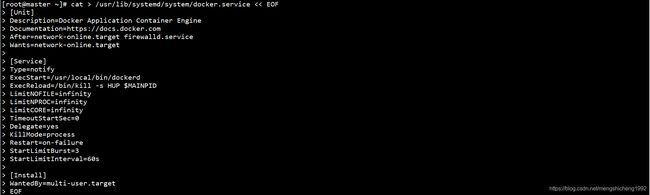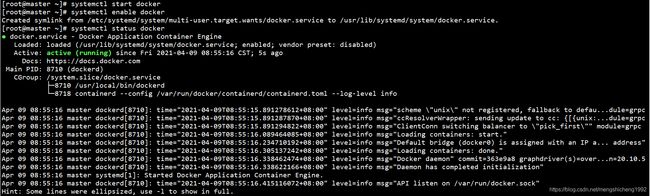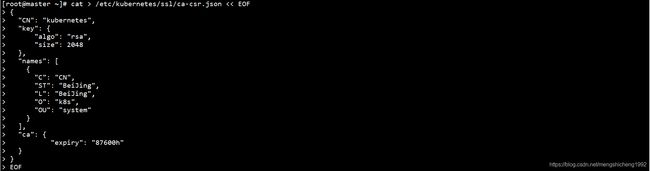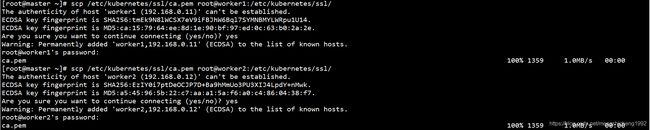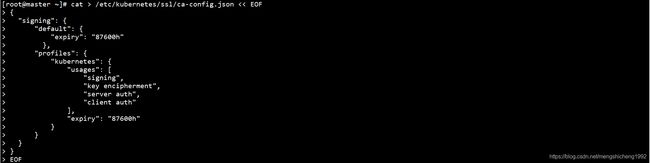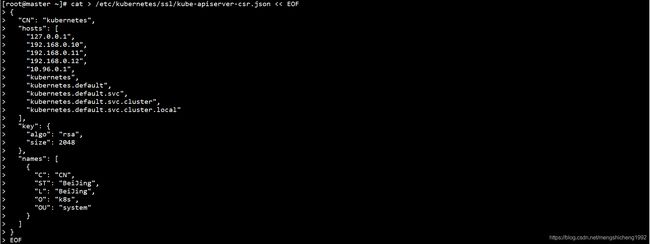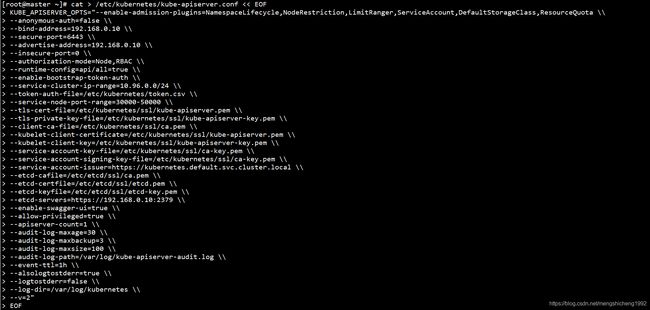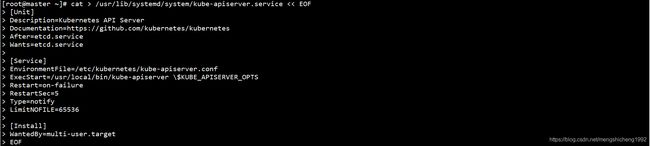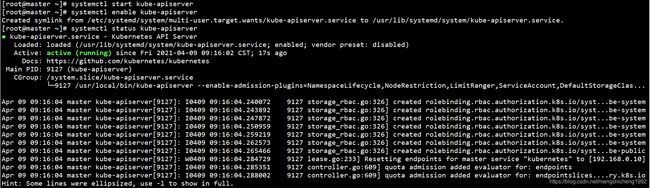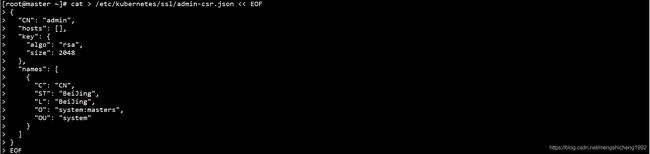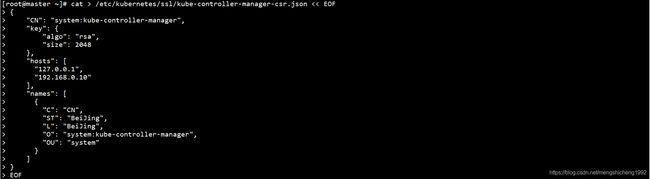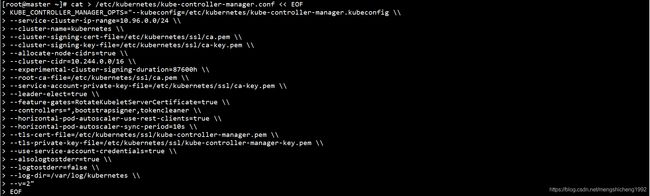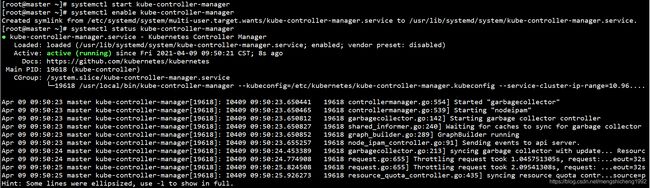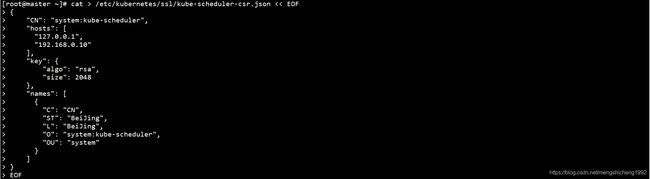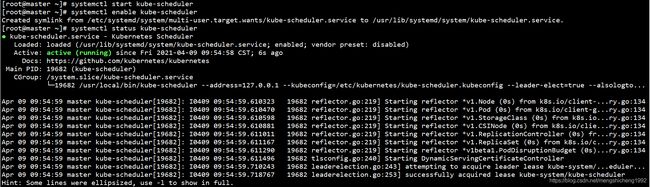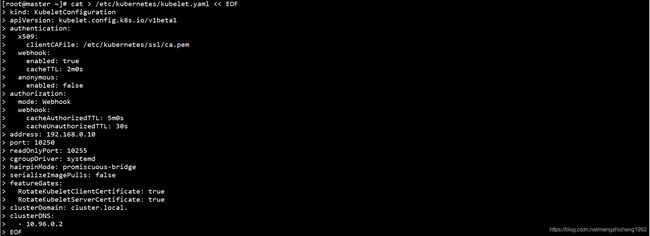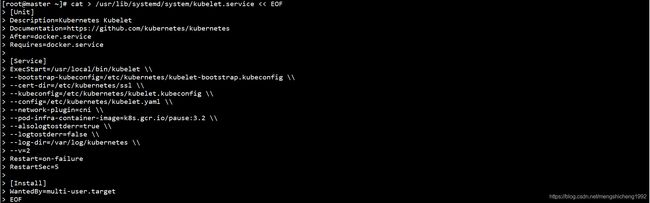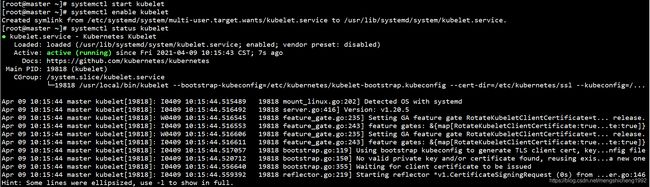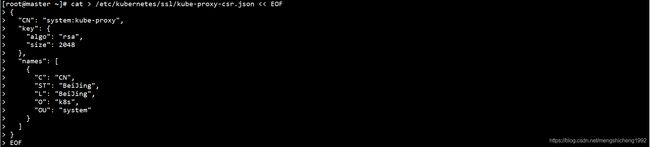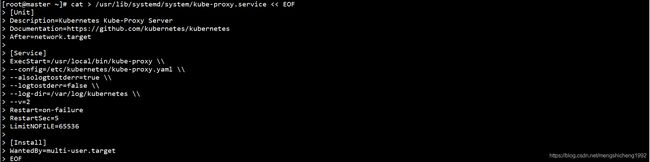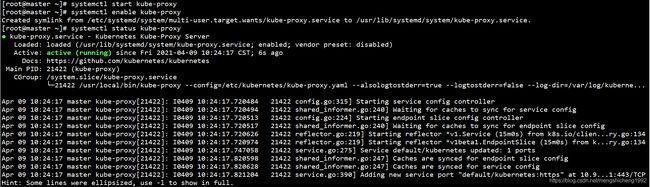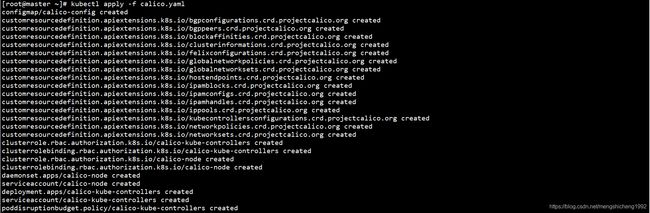搭建Kubernetes 1.20.5集群(二进制方式)
搭建Kubernetes集群
此文以Kubernetes 1.20.5版本为例!
如未指定,下述命令在所有节点执行!
一、系统资源及组件规划
| 节点名称 | 系统名称 | CPU/内存 | 网卡 | 磁盘 | IP地址 | OS |
|---|---|---|---|---|---|---|
| Master | master | 2C/4G | ens33 | 128G | 192.168.0.10 | CentOS7 |
| Worker1 | worker1 | 2C/4G | ens33 | 128G | 192.168.0.11 | CentOS7 |
| Worker2 | worker2 | 2C/4G | ens33 | 128G | 192.168.0.12 | CentOS7 |
二、系统软件安装与设置
1、安装基本软件
yum -y install vim git lrzsz wget net-tools bash-completion
2、设置名称解析
echo 192.168.0.10 master >> /etc/hosts
echo 192.168.0.11 worker1 >> /etc/hosts
echo 192.168.0.12 worker2 >> /etc/hosts
![]()
3、设置NTP
yum -y install chrony
systemctl start chronyd
systemctl enable chronyd
systemctl status chronyd
chronyc sources
4、设置SELinux、防火墙
systemctl stop firewalld
systemctl disable firewalld
setenforce 0
sed -i 's/SELINUX=enforcing/SELINUX=disabled/g' /etc/selinux/config
5、设置网桥
配置L2网桥在转发包时会被iptables的FORWARD规则所过滤,CNI插件需要该配置
创建/etc/sysctl.d/k8s.conf文件,添加如下内容:
cat > /etc/sysctl.d/k8s.conf << EOF
net.bridge.bridge-nf-call-ip6tables = 1
net.bridge.bridge-nf-call-iptables = 1
net.ipv4.ip_forward = 1
EOF
执行命令,使修改生效:
modprobe br_netfilter
sysctl -p /etc/sysctl.d/k8s.conf
6、设置swap
关闭系统swap分区:
swapoff -a
yes | cp /etc/fstab /etc/fstab_bak
cat /etc/fstab_bak | grep -v swap > /etc/fstab
rm -rf /etc/fstab_bak
echo vm.swappiness = 0 >> /etc/sysctl.d/k8s.conf
sysctl -p /etc/sysctl.d/k8s.conf
7、设置ipvs
安装ipvsadm ipset:
yum -y install ipvsadm ipset
创建ipvs设置脚本:
cat > /etc/sysconfig/modules/ipvs.modules << EOF
#!/bin/bash
modprobe -- ip_vs
modprobe -- ip_vs_rr
modprobe -- ip_vs_wrr
modprobe -- ip_vs_sh
modprobe -- nf_conntrack_ipv4
EOF
执行脚本,验证修改结果:
chmod 755 /etc/sysconfig/modules/ipvs.modules
bash /etc/sysconfig/modules/ipvs.modules
lsmod | grep -e ip_vs -e nf_conntrack_ipv4
三、Kubernetes集群配置
1、部署证书生成工具
在Master节点上下载证书生成工具:
wget https://pkg.cfssl.org/R1.2/cfssl_linux-amd64
wget https://pkg.cfssl.org/R1.2/cfssljson_linux-amd64
wget https://pkg.cfssl.org/R1.2/cfssl-certinfo_linux-amd64
chmod +x cfssl_linux-amd64 cfssljson_linux-amd64 cfssl-certinfo_linux-amd64
mv cfssl_linux-amd64 /usr/local/bin/cfssl
mv cfssljson_linux-amd64 /usr/local/bin/cfssljson
mv cfssl-certinfo_linux-amd64 /usr/local/bin/cfssl-certinfo
2、部署ETCD集群
在Master节点上创建配置目录和证书目录:
mkdir -p /etc/etcd/ssl/
![]()
在Master节点上创建CA CSR请求文件:
cat > /etc/etcd/ssl/ca-csr.json << EOF
{
"CN": "kubernetes",
"key": {
"algo": "rsa",
"size": 2048
},
"names": [
{
"C": "CN",
"ST": "BeiJing",
"L": "BeiJing",
"O": "k8s",
"OU": "system"
}
],
"ca": {
"expiry": "87600h"
}
}
EOF
在Master节点上生成CA证书:
cd /etc/etcd/ssl/
cfssl gencert -initca ca-csr.json | cfssljson -bare ca
ll ca*.pem
在Master节点上生成证书策略:
cat > /etc/etcd/ssl/ca-config.json << EOF
{
"signing": {
"default": {
"expiry": "87600h"
},
"profiles": {
"kubernetes": {
"usages": [
"signing",
"key encipherment",
"server auth",
"client auth"
],
"expiry": "87600h"
}
}
}
}
EOF
在Master节点上创建ETCD CSR请求文件:
cat > /etc/etcd/ssl/etcd-csr.json << EOF
{
"CN": "etcd",
"hosts": [
"127.0.0.1",
"192.168.0.10"
],
"key": {
"algo": "rsa",
"size": 2048
},
"names": [{
"C": "CN",
"ST": "BeiJing",
"L": "BeiJing",
"O": "k8s",
"OU": "system"
}]
}
EOF
在Master节点上生成ETCD证书:
cd /etc/etcd/ssl/
cfssl gencert -ca=ca.pem -ca-key=ca-key.pem -config=ca-config.json -profile=kubernetes etcd-csr.json | cfssljson -bare etcd
ll etcd*.pem
下载ETCD二进制文件:
参考地址:https://github.com/etcd-io/etcd/releases
下载地址:https://github.com/etcd-io/etcd/releases/download/v3.4.15/etcd-v3.4.15-linux-amd64.tar.gz
在Master节点上解压ETCD二进制文件至系统目录:
tar -xf /root/etcd-v3.4.15-linux-amd64.tar.gz -C /root/
mv /root/etcd-v3.4.15-linux-amd64/{etcd,etcdctl} /usr/local/bin/
![]()
在Master节点上创建ETCD配置文件:
cat > /etc/etcd/etcd.conf << EOF
#[Member]
ETCD_NAME="etcd"
ETCD_DATA_DIR="/var/lib/etcd/default.etcd"
ETCD_LISTEN_PEER_URLS="https://192.168.0.10:2380"
ETCD_LISTEN_CLIENT_URLS="https://192.168.0.10:2379,http://127.0.0.1:2379"
#[Clustering]
ETCD_INITIAL_ADVERTISE_PEER_URLS="https://192.168.0.10:2380"
ETCD_ADVERTISE_CLIENT_URLS="https://192.168.0.10:2379"
ETCD_INITIAL_CLUSTER="etcd=https://192.168.0.10:2380"
ETCD_INITIAL_CLUSTER_TOKEN="etcd-cluster"
ETCD_INITIAL_CLUSTER_STATE="new"
EOF
ETCD配置文件参数说明:
ETCD_NAME:节点名称,集群中唯一
ETCD_DATA_DIR:数据目录
ETCD_LISTEN_PEER_URLS:集群通信监听地址
ETCD_LISTEN_CLIENT_URLS:客户端访问监听地址
ETCD_INITIAL_ADVERTISE_PEER_URLS:集群通告地址
ETCD_ADVERTISE_CLIENT_URLS:客户端通告地址
ETCD_INITIAL_CLUSTER:集群节点地址
ETCD_INITIAL_CLUSTER_TOKEN:集群Token
ETCD_INITIAL_CLUSTER_STATE:加入集群的当前状态,new是新集群,existing表示加入已有集群
在Master节点上配置systemd管理ETCD:
cat > /usr/lib/systemd/system/etcd.service << EOF
[Unit]
Description=Etcd Server
After=network.target
After=network-online.target
Wants=network-online.target
[Service]
Type=notify
EnvironmentFile=/etc/etcd/etcd.conf
ExecStart=/usr/local/bin/etcd \\
--cert-file=/etc/etcd/ssl/etcd.pem \\
--key-file=/etc/etcd/ssl/etcd-key.pem \\
--trusted-ca-file=/etc/etcd/ssl/ca.pem \\
--peer-cert-file=/etc/etcd/ssl/etcd.pem \\
--peer-key-file=/etc/etcd/ssl/etcd-key.pem \\
--peer-trusted-ca-file=/etc/etcd/ssl/ca.pem \\
--peer-client-cert-auth \\
--client-cert-auth
Restart=on-failure
RestartSec=5
LimitNOFILE=65536
[Install]
WantedBy=multi-user.target
EOF
在Master节点上启动ETCD,并设置自启动:
systemctl start etcd
systemctl enable etcd
systemctl status etcd
在Master节点上查看ETCD集群状态:
ETCDCTL_API=3 /usr/local/bin/etcdctl --write-out=table --cacert=/etc/etcd/ssl/ca.pem --cert=/etc/etcd/ssl/etcd.pem --key=/etc/etcd/ssl/etcd-key.pem --endpoints=https://192.168.0.10:2379 endpoint health
3、部署Docker
下载Docker二进制文件:
参考地址:https://download.docker.com/linux/static/stable/x86_64/
下载地址:https://download.docker.com/linux/static/stable/x86_64/docker-20.10.5.tgz
解压Docker二进制文件至系统目录:
tar -xf /root/docker-20.10.5.tgz -C /root/
mv /root/docker/* /usr/local/bin
![]()
配置systemd管理Docker:
cat > /usr/lib/systemd/system/docker.service << EOF
[Unit]
Description=Docker Application Container Engine
Documentation=https://docs.docker.com
After=network-online.target firewalld.service
Wants=network-online.target
[Service]
Type=notify
ExecStart=/usr/local/bin/dockerd
ExecReload=/bin/kill -s HUP $MAINPID
LimitNOFILE=infinity
LimitNPROC=infinity
LimitCORE=infinity
TimeoutStartSec=0
Delegate=yes
KillMode=process
Restart=on-failure
StartLimitBurst=3
StartLimitInterval=60s
[Install]
WantedBy=multi-user.target
EOF
启动Docker,并设置自启动:
systemctl start docker
systemctl enable docker
systemctl status docker
配置Docker镜像源和Cgroup驱动:
cat > /etc/docker/daemon.json << EOF
{
"registry-mirrors": ["https://7y88q662.mirror.aliyuncs.com"],
"exec-opts": ["native.cgroupdriver=systemd"]
}
EOF
systemctl restart docker
docker info | grep "Cgroup Driver"
4、部署Master节点
在Master节点上下载Kubernetes二进制文件:
参考地址:https://github.com/kubernetes/kubernetes/blob/master/CHANGELOG/CHANGELOG-1.20.md
下载地址:https://dl.k8s.io/v1.20.5/kubernetes-server-linux-amd64.tar.gz
解压Kubernetes二进制文件至系统目录:
tar -xf /root/kubernetes-server-linux-amd64.tar.gz -C /root/
cp
/root/kubernetes/server/bin/{kubectl,kube-apiserver,kube-scheduler,kube-controller-manager}
/usr/local/bin/
![]()
在所有节点上创建配置目录和证书目录:
mkdir -p /etc/kubernetes/ssl/
![]()
在Master节点上创建日志目录:
mkdir /var/log/kubernetes/
![]()
在Master节点上创建CA CSR请求文件:
cat > /etc/kubernetes/ssl/ca-csr.json << EOF
{
"CN": "kubernetes",
"key": {
"algo": "rsa",
"size": 2048
},
"names": [
{
"C": "CN",
"ST": "BeiJing",
"L": "BeiJing",
"O": "k8s",
"OU": "system"
}
],
"ca": {
"expiry": "87600h"
}
}
EOF
在Master节点上生成CA证书:
cd /etc/kubernetes/ssl/
cfssl gencert -initca ca-csr.json | cfssljson -bare ca
ll ca*.pem
将Master上CA证书拷贝至Worker节点:
scp /etc/kubernetes/ssl/ca.pem root@worker1:/etc/kubernetes/ssl/
scp /etc/kubernetes/ssl/ca.pem root@worker2:/etc/kubernetes/ssl/
在Master节点上部署Kubernetes:
在Master节点上生成证书策略:
cat > /etc/kubernetes/ssl/ca-config.json << EOF
{
"signing": {
"default": {
"expiry": "87600h"
},
"profiles": {
"kubernetes": {
"usages": [
"signing",
"key encipherment",
"server auth",
"client auth"
],
"expiry": "87600h"
}
}
}
}
EOF
在Master节点上创建kube-apiserver CSR请求文件:
cat > /etc/kubernetes/ssl/kube-apiserver-csr.json << EOF
{
"CN": "kubernetes",
"hosts": [
"127.0.0.1",
"192.168.0.10",
"192.168.0.11",
"192.168.0.12",
"10.96.0.1",
"kubernetes",
"kubernetes.default",
"kubernetes.default.svc",
"kubernetes.default.svc.cluster",
"kubernetes.default.svc.cluster.local"
],
"key": {
"algo": "rsa",
"size": 2048
},
"names": [
{
"C": "CN",
"ST": "BeiJing",
"L": "BeiJing",
"O": "k8s",
"OU": "system"
}
]
}
EOF
在Master节点上生成kube-apiserver证书:
cd /etc/kubernetes/ssl/
cfssl gencert -ca=ca.pem -ca-key=ca-key.pem -config=ca-config.json -profile=kubernetes kube-apiserver-csr.json | cfssljson -bare kube-apiserver
ll kube-apiserver*.pem
在Master节点上生成token:
cat > /etc/kubernetes/token.csv << EOF
$(head -c 16 /dev/urandom | od -An -t x | tr -d ' '),kubelet-bootstrap,10001,"system:kubelet-bootstrap"
EOF
![]()
在Master节点上创建kube-apiserver配置文件:
cat > /etc/kubernetes/kube-apiserver.conf << EOF
KUBE_APISERVER_OPTS="--enable-admission-plugins=NamespaceLifecycle,NodeRestriction,LimitRanger,ServiceAccount,DefaultStorageClass,ResourceQuota \\
--anonymous-auth=false \\
--bind-address=192.168.0.10 \\
--secure-port=6443 \\
--advertise-address=192.168.0.10 \\
--insecure-port=0 \\
--authorization-mode=Node,RBAC \\
--runtime-config=api/all=true \\
--enable-bootstrap-token-auth \\
--service-cluster-ip-range=10.96.0.0/24 \\
--token-auth-file=/etc/kubernetes/token.csv \\
--service-node-port-range=30000-50000 \\
--tls-cert-file=/etc/kubernetes/ssl/kube-apiserver.pem \\
--tls-private-key-file=/etc/kubernetes/ssl/kube-apiserver-key.pem \\
--client-ca-file=/etc/kubernetes/ssl/ca.pem \\
--kubelet-client-certificate=/etc/kubernetes/ssl/kube-apiserver.pem \\
--kubelet-client-key=/etc/kubernetes/ssl/kube-apiserver-key.pem \\
--service-account-key-file=/etc/kubernetes/ssl/ca-key.pem \\
--service-account-signing-key-file=/etc/kubernetes/ssl/ca-key.pem \\
--service-account-issuer=https://kubernetes.default.svc.cluster.local \\
--etcd-cafile=/etc/etcd/ssl/ca.pem \\
--etcd-certfile=/etc/etcd/ssl/etcd.pem \\
--etcd-keyfile=/etc/etcd/ssl/etcd-key.pem \\
--etcd-servers=https://192.168.0.10:2379 \\
--enable-swagger-ui=true \\
--allow-privileged=true \\
--apiserver-count=1 \\
--audit-log-maxage=30 \\
--audit-log-maxbackup=3 \\
--audit-log-maxsize=100 \\
--audit-log-path=/var/log/kube-apiserver-audit.log \\
--event-ttl=1h \\
--alsologtostderr=true \\
--logtostderr=false \\
--log-dir=/var/log/kubernetes \\
--v=2"
EOF
在Master节点上配置systemd管理kube-apiserver:
cat > /usr/lib/systemd/system/kube-apiserver.service << EOF
[Unit]
Description=Kubernetes API Server
Documentation=https://github.com/kubernetes/kubernetes
After=etcd.service
Wants=etcd.service
[Service]
EnvironmentFile=/etc/kubernetes/kube-apiserver.conf
ExecStart=/usr/local/bin/kube-apiserver \$KUBE_APISERVER_OPTS
Restart=on-failure
RestartSec=5
Type=notify
LimitNOFILE=65536
[Install]
WantedBy=multi-user.target
EOF
在Master节点上启动kube-apiserver,并设置自启动:
systemctl start kube-apiserver
systemctl enable kube-apiserver
systemctl status kube-apiserver
在Master节点上部署kubectl组件:
在Master节点上创建kubectl CSR请求文件:
cat > /etc/kubernetes/ssl/admin-csr.json << EOF
{
"CN": "admin",
"hosts": [],
"key": {
"algo": "rsa",
"size": 2048
},
"names": [
{
"C": "CN",
"ST": "BeiJing",
"L": "BeiJing",
"O": "system:masters",
"OU": "system"
}
]
}
EOF
在Master节点上生成kubectl证书:
cd /etc/kubernetes/ssl/
cfssl gencert -ca=/etc/kubernetes/ssl/ca.pem -ca-key=/etc/kubernetes/ssl/ca-key.pem -config=/etc/kubernetes/ssl/ca-config.json -profile=kubernetes admin-csr.json | cfssljson -bare admin
ll admin*.pem
在Master节点上生成kube.config:
设置集群参数:
kubectl config set-cluster kubernetes --certificate-authority=/etc/kubernetes/ssl/ca.pem --embed-certs=true --server=https://192.168.0.10:6443 --kubeconfig=/etc/kubernetes/kube.config
![]()
设置客户端认证参数:
kubectl config set-credentials admin --client-certificate=/etc/kubernetes/ssl/admin.pem --client-key=/etc/kubernetes/ssl/admin-key.pem --embed-certs=true --kubeconfig=/etc/kubernetes/kube.config
![]()
设置上下文参数:
kubectl config set-context kubernetes --cluster=kubernetes --user=admin --kubeconfig=/etc/kubernetes/kube.config
![]()
设置默认上下文:
kubectl config use-context kubernetes --kubeconfig=/etc/kubernetes/kube.config
![]()
将kube.config拷贝至默认目录:
mkdir ~/.kube
cp /etc/kubernetes/kube.config ~/.kube/config
![]()
授权kubernetes证书访问kubelet api权限:
kubectl create clusterrolebinding kube-apiserver:kubelet-apis --clusterrole=system:kubelet-api-admin --user kubernetes
![]()
此时可以通过kubectl管理集群。
在Master节点上部署kube-controller-manager:
在Master节点上创建kube-controller-manager CSR请求文件:
cat > /etc/kubernetes/ssl/kube-controller-manager-csr.json << EOF
{
"CN": "system:kube-controller-manager",
"key": {
"algo": "rsa",
"size": 2048
},
"hosts": [
"127.0.0.1",
"192.168.0.10"
],
"names": [
{
"C": "CN",
"ST": "BeiJing",
"L": "BeiJing",
"O": "system:kube-controller-manager",
"OU": "system"
}
]
}
EOF
在Master节点上生成kube-controller-manager证书:
cd /etc/kubernetes/ssl/
cfssl gencert -ca=/etc/kubernetes/ssl/ca.pem -ca-key=/etc/kubernetes/ssl/ca-key.pem -config=/etc/kubernetes/ssl/ca-config.json -profile=kubernetes kube-controller-manager-csr.json | cfssljson -bare kube-controller-manager
ll kube-controller-manage*.pem
在Master节点上生成kube-controller-manager.kubeconfig:
设置集群参数:
kubectl config set-cluster kubernetes --certificate-authority=/etc/kubernetes/ssl/ca.pem --embed-certs=true --server=https://192.168.0.10:6443 --kubeconfig=/etc/kubernetes/kube-controller-manager.kubeconfig
![]()
设置客户端认证参数:
kubectl config set-credentials system:kube-controller-manager --client-certificate=/etc/kubernetes/ssl/kube-controller-manager.pem --client-key=/etc/kubernetes/ssl/kube-controller-manager-key.pem --embed-certs=true --kubeconfig=/etc/kubernetes/kube-controller-manager.kubeconfig
![]()
设置上下文参数:
kubectl config set-context system:kube-controller-manager --cluster=kubernetes --user=system:kube-controller-manager --kubeconfig=/etc/kubernetes/kube-controller-manager.kubeconfig
![]()
设置默认上下文:
kubectl config use-context system:kube-controller-manager --kubeconfig=/etc/kubernetes/kube-controller-manager.kubeconfig
![]()
在Master节点上创建kube-controller-manager配置文件:
cat > /etc/kubernetes/kube-controller-manager.conf << EOF
KUBE_CONTROLLER_MANAGER_OPTS="--kubeconfig=/etc/kubernetes/kube-controller-manager.kubeconfig \\
--service-cluster-ip-range=10.96.0.0/24 \\
--cluster-name=kubernetes \\
--cluster-signing-cert-file=/etc/kubernetes/ssl/ca.pem \\
--cluster-signing-key-file=/etc/kubernetes/ssl/ca-key.pem \\
--allocate-node-cidrs=true \\
--cluster-cidr=10.244.0.0/16 \\
--experimental-cluster-signing-duration=87600h \\
--root-ca-file=/etc/kubernetes/ssl/ca.pem \\
--service-account-private-key-file=/etc/kubernetes/ssl/ca-key.pem \\
--leader-elect=true \\
--feature-gates=RotateKubeletServerCertificate=true \\
--controllers=*,bootstrapsigner,tokencleaner \\
--horizontal-pod-autoscaler-use-rest-clients=true \\
--horizontal-pod-autoscaler-sync-period=10s \\
--tls-cert-file=/etc/kubernetes/ssl/kube-controller-manager.pem \\
--tls-private-key-file=/etc/kubernetes/ssl/kube-controller-manager-key.pem \\
--use-service-account-credentials=true \\
--alsologtostderr=true \\
--logtostderr=false \\
--log-dir=/var/log/kubernetes \\
--v=2"
EOF
在Master节点上配置systemd管理kube-controller-manager:
cat > /usr/lib/systemd/system/kube-controller-manager.service << EOF
[Unit]
Description=Kubernetes Controller Manager
Documentation=https://github.com/kubernetes/kubernetes
[Service]
EnvironmentFile=/etc/kubernetes/kube-controller-manager.conf
ExecStart=/usr/local/bin/kube-controller-manager \$KUBE_CONTROLLER_MANAGER_OPTS
Restart=on-failure
RestartSec=5
[Install]
WantedBy=multi-user.target
EOF
在Master节点上启动kube-controller-manager,并设置自启动:
systemctl start kube-controller-manager
systemctl enable kube-controller-manager
systemctl status kube-controller-manager
在Master节点上部署kube-scheduler组件:
在Master节点上创建kube-scheduler CSR请求文件:
cat > /etc/kubernetes/ssl/kube-scheduler-csr.json << EOF
{
"CN": "system:kube-scheduler",
"hosts": [
"127.0.0.1",
"192.168.0.10"
],
"key": {
"algo": "rsa",
"size": 2048
},
"names": [
{
"C": "CN",
"ST": "BeiJing",
"L": "BeiJing",
"O": "system:kube-scheduler",
"OU": "system"
}
]
}
EOF
在Master节点上生成kube-scheduler证书:
cfssl gencert -ca=/etc/kubernetes/ssl/ca.pem -ca-key=/etc/kubernetes/ssl/ca-key.pem -config=/etc/kubernetes/ssl/ca-config.json -profile=kubernetes kube-scheduler-csr.json | cfssljson -bare kube-scheduler
ll kube-scheduler*.pem
![]()
在Master节点上生成kube-scheduler.kubeconfig:
设置集群参数:
kubectl config set-cluster kubernetes --certificate-authority=/etc/kubernetes/ssl/ca.pem --embed-certs=true --server=https://192.168.0.10:6443 --kubeconfig=/etc/kubernetes/kube-scheduler.kubeconfig
![]()
设置客户端认证参数:
kubectl config set-credentials system:kube-scheduler --client-certificate=/etc/kubernetes/ssl/kube-scheduler.pem --client-key=/etc/kubernetes/ssl/kube-scheduler-key.pem --embed-certs=true --kubeconfig=/etc/kubernetes/kube-scheduler.kubeconfig
![]()
设置上下文参数:
kubectl config set-context system:kube-scheduler --cluster=kubernetes --user=system:kube-scheduler --kubeconfig=/etc/kubernetes/kube-scheduler.kubeconfig
![]()
设置默认上下文:
kubectl config use-context system:kube-scheduler --kubeconfig=/etc/kubernetes/kube-scheduler.kubeconfig
![]()
在Master节点上创建kube-scheduler配置文件:
cat > /etc/kubernetes/kube-scheduler.conf << EOF
KUBE_SCHEDULER_OPTS="--address=127.0.0.1 \\
--kubeconfig=/etc/kubernetes/kube-scheduler.kubeconfig \\
--leader-elect=true \\
--alsologtostderr=true \\
--logtostderr=false \\
--log-dir=/var/log/kubernetes \\
--v=2"
EOF
![]()
在Master节点上配置systemd管理kube-scheduler:
cat > /usr/lib/systemd/system/kube-scheduler.service << EOF
[Unit]
Description=Kubernetes Scheduler
Documentation=https://github.com/kubernetes/kubernetes
[Service]
EnvironmentFile=/etc/kubernetes/kube-scheduler.conf
ExecStart=/usr/local/bin/kube-scheduler \$KUBE_SCHEDULER_OPTS
Restart=on-failure
RestartSec=5
[Install]
WantedBy=multi-user.target
EOF
在Master节点上启动kube-scheduler,并设置自启动:
systemctl start kube-scheduler
systemctl enable kube-scheduler
systemctl status kube-scheduler
5、部署Worker节点
Master节点同时作为Worker节点,需配置kubelet和kube-proxy。
在所有节点上部署kubelet组件:
在Master节点上将Kubernetes二进制文件至系统目录:
cp /root/kubernetes/server/bin/kubelet /usr/local/bin
![]()
在Master节点上Kubernetes二进制文件拷贝至Worker节点:
scp /root/kubernetes/server/bin/kubelet root@worker1:/usr/local/bin/
scp /root/kubernetes/server/bin/kubelet root@worker2:/usr/local/bin/
在Master节点上生成kubelet-bootstrapr.kubeconfig:
设置集群参数:
kubectl config set-cluster kubernetes --certificate-authority=/etc/kubernetes/ssl/ca.pem --embed-certs=true --server=https://192.168.0.10:6443 --kubeconfig=/etc/kubernetes/kubelet-bootstrap.kubeconfig
![]()
设置客户端认证参数:
BOOTSTRAP_TOKEN=$(awk -F "," '{print $1}' /etc/kubernetes/token.csv)
kubectl config set-credentials kubelet-bootstrap --token=${BOOTSTRAP_TOKEN} --kubeconfig=/etc/kubernetes/kubelet-bootstrap.kubeconfig
![]()
设置上下文参数:
kubectl config set-context default --cluster=kubernetes --user=kubelet-bootstrap --kubeconfig=/etc/kubernetes/kubelet-bootstrap.kubeconfig
![]()
设置默认上下文:
kubectl config use-context default --kubeconfig=/etc/kubernetes/kubelet-bootstrap.kubeconfig
![]()
创建角色绑定:
kubectl create clusterrolebinding kubelet-bootstrap --clusterrole=system:node-bootstrapper --user=kubelet-bootstrap
![]()
在Master节点上kubelet-bootstrap.kubeconfig文件拷贝至Worker节点:
scp /etc/kubernetes/kubelet-bootstrap.kubeconfig root@worker1:/etc/kubernetes/
scp /etc/kubernetes/kubelet-bootstrap.kubeconfig root@worker2:/etc/kubernetes/
在Worker节点上创建日志目录:
mkdir /var/log/kubernetes/
![]()
在所有节点上创建kubelet配置文件:
cat > /etc/kubernetes/kubelet.yaml << EOF
kind: KubeletConfiguration
apiVersion: kubelet.config.k8s.io/v1beta1
authentication:
x509:
clientCAFile: /etc/kubernetes/ssl/ca.pem
webhook:
enabled: true
cacheTTL: 2m0s
anonymous:
enabled: false
authorization:
mode: Webhook
webhook:
cacheAuthorizedTTL: 5m0s
cacheUnauthorizedTTL: 30s
address: 192.168.0.10
port: 10250
readOnlyPort: 10255
cgroupDriver: systemd
hairpinMode: promiscuous-bridge
serializeImagePulls: false
featureGates:
RotateKubeletClientCertificate: true
RotateKubeletServerCertificate: true
clusterDomain: cluster.local.
clusterDNS:
- 10.96.0.2
EOF
标红部分修改为节点实际IP地址。
在所有节点上配置systemd管理kubelet:
cat > /usr/lib/systemd/system/kubelet.service << EOF
[Unit]
Description=Kubernetes Kubelet
Documentation=https://github.com/kubernetes/kubernetes
After=docker.service
Requires=docker.service
[Service]
ExecStart=/usr/local/bin/kubelet \\
--bootstrap-kubeconfig=/etc/kubernetes/kubelet-bootstrap.kubeconfig \\
--cert-dir=/etc/kubernetes/ssl \\
--kubeconfig=/etc/kubernetes/kubelet.kubeconfig \\
--config=/etc/kubernetes/kubelet.yaml \\
--network-plugin=cni \\
--pod-infra-container-image=k8s.gcr.io/pause:3.2 \\
--alsologtostderr=true \\
--logtostderr=false \\
--log-dir=/var/log/kubernetes \\
--v=2
Restart=on-failure
RestartSec=5
[Install]
WantedBy=multi-user.target
EOF
k8s.gcr.io/pause:3.2无法直接下载,需通过阿里云镜像仓库下载:
docker pull registry.cn-hangzhou.aliyuncs.com/google_containers/pause:3.2
docker tag registry.cn-hangzhou.aliyuncs.com/google_containers/pause:3.2 k8s.gcr.io/pause:3.2
docker rmi registry.cn-hangzhou.aliyuncs.com/google_containers/pause:3.2
在所有节点上启动kubelet,并设置自启动:
systemctl start kubelet
systemctl enable kubelet
systemctl status kubelet
在Master节点上查看kubelet证书申请:
kubectl get csr
在Master节点上批准kubelet证书申请:
kubectl certificate approve node-csr-xxx
在Master节点上查看Node状态:
kubectl get node
在所有节点上部署kube-proxy组件:
在Master节点上将Kubernetes二进制文件至系统目录:
cp /root/kubernetes/server/bin/kube-proxy /usr/local/bin
![]()
在Master节点上Kubernetes二进制文件拷贝至Worker节点:
scp /root/kubernetes/server/bin/kube-proxy root@worker1:/usr/local/bin/
scp /root/kubernetes/server/bin/kube-proxy root@worker2:/usr/local/bin/
在Master节点上创建kube-proxy CSR请求文件:
cat > /etc/kubernetes/ssl/kube-proxy-csr.json << EOF
{
"CN": "system:kube-proxy",
"key": {
"algo": "rsa",
"size": 2048
},
"names": [
{
"C": "CN",
"ST": "BeiJing",
"L": "BeiJing",
"O": "k8s",
"OU": "system"
}
]
}
EOF
在Master节点上生成kube-proxy证书:
cd /etc/kubernetes/ssl/
cfssl gencert -ca=/etc/kubernetes/ssl/ca.pem -ca-key=/etc/kubernetes/ssl/ca-key.pem -config=/etc/kubernetes/ssl/ca-config.json -profile=kubernetes kube-proxy-csr.json | cfssljson -bare kube-proxy
ll kube-proxy*.pem
在Master节点上生成kube-proxy.kubeconfig:
设置集群参数:
kubectl config set-cluster kubernetes --certificate-authority=/etc/kubernetes/ssl/ca.pem --embed-certs=true --server=https://192.168.0.10:6443 --kubeconfig=/etc/kubernetes/kube-proxy.kubeconfig
![]()
设置客户端认证参数:
kubectl config set-credentials kube-proxy --client-certificate=/etc/kubernetes/ssl/kube-proxy.pem --client-key=/etc/kubernetes/ssl/kube-proxy-key.pem --embed-certs=true --kubeconfig=/etc/kubernetes/kube-proxy.kubeconfig
![]()
设置上下文参数:
kubectl config set-context default --cluster=kubernetes --user=kube-proxy --kubeconfig=/etc/kubernetes/kube-proxy.kubeconfig
![]()
设置默认上下文:
kubectl config use-context default --kubeconfig=/etc/kubernetes/kube-proxy.kubeconfig
![]()
在Master节点上kube-proxy.kubeconfig文件拷贝至Worker节点:
scp /etc/kubernetes/kube-proxy.kubeconfig root@worker1:/etc/kubernetes/
scp /etc/kubernetes/kube-proxy.kubeconfig root@worker2:/etc/kubernetes/
在所有节点上kube-proxy配置文件:
cat > /etc/kubernetes/kube-proxy.yaml << EOF
apiVersion: kubeproxy.config.k8s.io/v1alpha1
bindAddress: 192.168.0.10
clientConnection:
kubeconfig: /etc/kubernetes/kube-proxy.kubeconfig
clusterCIDR: 10.244.0.0/16
healthzBindAddress: 192.168.0.10:10256
kind: KubeProxyConfiguration
metricsBindAddress: 192.168.0.10:10249
mode: "ipvs"
EOF
标红部分修改为节点实际IP地址。
在所有节点上配置systemd管理kube-proxy:
cat > /usr/lib/systemd/system/kube-proxy.service << EOF
[Unit]
Description=Kubernetes Kube-Proxy Server
Documentation=https://github.com/kubernetes/kubernetes
After=network.target
[Service]
ExecStart=/usr/local/bin/kube-proxy \\
--config=/etc/kubernetes/kube-proxy.yaml \\
--alsologtostderr=true \\
--logtostderr=false \\
--log-dir=/var/log/kubernetes \\
--v=2
Restart=on-failure
RestartSec=5
LimitNOFILE=65536
[Install]
WantedBy=multi-user.target
EOF
在所有节点上启动kube-apiserver,并设置自启动:
systemctl start kube-proxy
systemctl enable kube-proxy
systemctl status kube-proxy
6、部署CNI网络
在Master节点上部署CNI网络:
下载calico部署文件:
下载地址:https://docs.projectcalico.org/manifests/calico.yaml
在Master节点上修改calico.yaml:
增加
- name: CALICO_IPV4POOL_CIDR
value: "10.244.0.0/16"
- name: IP_AUTODETECTION_METHOD
value: "interface=eth.*|en.*"
calico.yaml中的CIDR需与初始化集群中的参数一致。
在Master节点上部署CNI网络:
kubectl apply -f calico.yaml
在Master节点上查看Pod状态:
kubectl get pod -o wide -n kube-system
在Master节点上查看Node状态:
kubectl get node
7、部署CoreDNS
在Master节点上解压kubernetes-src.tar.gz文件:
tar -xf /root/kubernetes/kubernetes-src.tar.gz -C /root/kubernetes/
![]()
在Master节点上修改/root/kubernetes/cluster/addons/dns/coredns/transforms2sed.sed文件中$DNS_SERVER_IP、$DNS_DOMAIN、$DNS_MEMORY_LIMIT参数,如下:
s/__DNS__SERVER__/10.96.0.2/g
s/__DNS__DOMAIN__/cluster.local/g
s/__CLUSTER_CIDR__/$SERVICE_CLUSTER_IP_RANGE/g
s/__DNS__MEMORY__LIMIT__/200Mi/g
s/__MACHINE_GENERATED_WARNING__/Warning: This is a file generated from the base underscore template file: __SOURCE_FILENAME__/g
在Master节点上使用模板文件生成CoreDNS配置文件coredns.yaml:
cd /root/kubernetes/cluster/addons/dns/coredns/
![]()
sed -f transforms2sed.sed coredns.yaml.base > coredns.yaml
![]()
在Master节点上修改CoreDNS配置文件coredns.yaml
修改image部分参数
image: coredns/coredns:1.7.0
删除capabilities部分:
capabilities:
add:
- NET_BIND_SERVICE
drop:
- all
在Master节点上部署CoreDNS:
kubectl apply -f coredns.yaml
在Master节点上查看Pod状态:
kubectl get pod -o wide -n kube-system